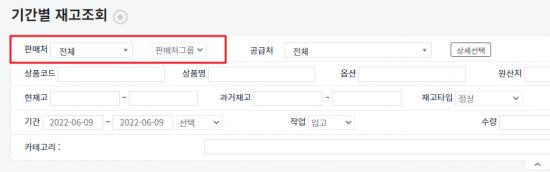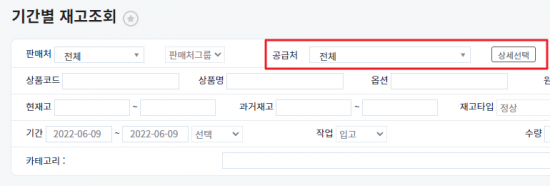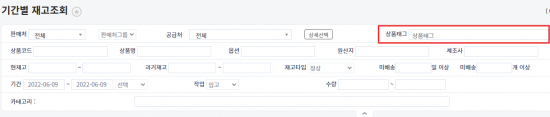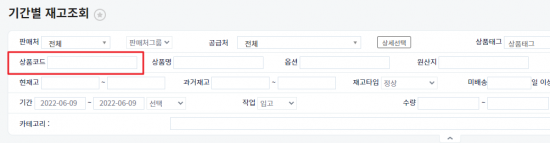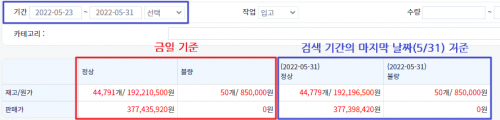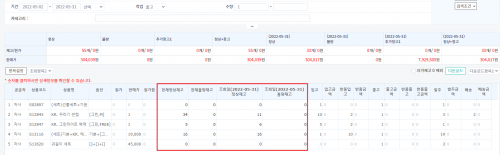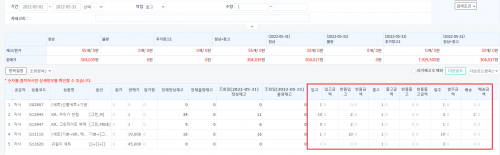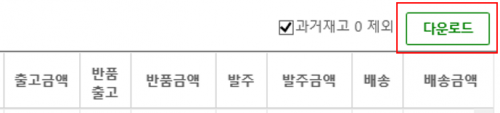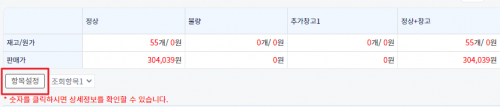"기간별재고조회"의 두 판 사이의 차이
(→개요) |
|||
| 39번째 줄: | 39번째 줄: | ||
설정하는 방법은 아래 내용 참고 바랍니다. | 설정하는 방법은 아래 내용 참고 바랍니다. | ||
| − | ||[[파일: | + | ||[[파일:Ic002-1수정.png.png|대체글=|섬네일|550x550픽셀|(확대하려면 클릭)]] |
|} | |} | ||
2022년 6월 13일 (월) 00:17 판
개요
|
1. 기간별 재고조회 메뉴에서는 검색 조건을 통해서 설정한 기간 동안의 재고 현황을 확인할 수 있습니다.
2. 검색 기간을 설정해서 특정 과거 시점의 재고를 파악하거나, 검색 기간 동안의 총 작업 수량 등을 확인할 수 있습니다.
|
step 1. 검색조건 설정하기
|
다양한 검색조건을 활용하여 특정 기간에 해당하는 원하는 타입의 재고 리스트를 조회할 수 있습니다. 설정하는 방법은 아래 내용 참고 바랍니다. |
판매처
|
판매처별 상품 검색이 가능합니다. 단일 판매처를 선택하여 검색할 수 있으며, 판매처그룹으로 여러개의 판매처를 선택하여 검색할 수도 있습니다. ※참조: 판매처그룹은 어떻게 설정하나요? |
공급처
|
공급처별 상품 검색이 가능합니다. 단일 공급처를 선택하여 검색할 수 있으며, 여러 개의 공급처를 선택하여 검색할 수도 있습니다. 상세선택버튼을 통해 공급처를 다중 선택할 수 있습니다. ※참조: 판매처, 공급처를 선택해서 검색하고 싶어요 |
상품태그
|
검색하고 싶은 상품태그를 선택하여, 특정 태그와 관련된 상품의 기간별 재고작업을 조회할 수 있습니다. 상품에 지정하고 싶은 태그가 있다면 사전에 미리 등록해야 합니다. <상품태그 추가하기>를 참조 해 주세요. |
상품코드
|
재고조회가 필요한 특정 상품코드를 입력하여 조회할 수 있습니다. |
현재고
|
현재 재고 수량이 입력한 범위 내의 상품만 조회합니다.
|
과거재고
|
검색 기간에 해당하는 과거 시점의 재고 수량이 입력한 범위 내인 상품만 조회합니다.
|
재고타입
|
입력한 현재고 또는 과거재고의 기준을 정상/불량/창고 중 타입을 선택할 수 있습니다. |
미배송
|
미배송 지연일수와 수량을 기준으로 상품 및 재고를 조회할 수 있습니다.
|
재고상태
|
특정 상태의 재고만 조회할 수 있습니다.
|
기간
|
조회하고 싶은 기간을 설정할 수 있습니다. 조회 시작일과 종료일을 설정합니다. |
작업
|
설정 기간 내에 조회하고 싶은 작업을 선택합니다. 입고, 출고, 발주, 배송, 조정, 반품입고, 반품출고 작업을 선택할 수 있으며, 설정 기간 동안의 총 합산 수량이 조회됩니다.
|
step 2. 검색결과 확인하기
재고금액
|
창고별 금일(당일) 현재재고 수량/원가 총합 및 설정한 기간의 마지막날(2016-12-31) 재고 수량/원가 총합 을 확인할 수 있습니다.
|
재고수량 비교
|
금일 재고와 설정한 검색 기간의 마지막 날짜의 재고수량을 비교할 수 있습니다.
|
기간별 재고 작업수량
|
설정한 기간동안 작업된 입고, 출고, 발주, 배송된 총 누적수량 및 금액 을 확인할 수 있습니다. |
step 3. 기타
자료 다운로드하기
|
1. 검색 결과는 검색 버튼 아래에 있는 다운로드 버튼을 통해 엑셀파일로 받을 수 있습니다.
|
조회/다운로드 항목 설정하기
|
항목설정 버튼을 클릭하면 조회 항목 및 다운로드 항목을 사용자가 원하는 항목으로 설정 가능합니다. |
관련 FAQ